Simulation von Zufallsversuchen mit dem Urnenmodell
und Darstellung als Histogramm
Am Beispiel "Roulette" werden 100 Zufallsversuche simuliert und die absolute Häufigkeit wird mit dem berechneten Wert verglichen mit folgender Fragestellung:
"Wie oft erhält man bei 100 Spielen Rot, Schwarz oder 0?"
"Wie oft erhält man bei 100 Spielen Rot, Schwarz oder 0?"
Simulation "Roulette"
mit der Fragestellung: "Wie oft erhält man bei 100 Spielen Rot, Schwarz oder 0?"Der folgende Teil informiert über:
I. Bestückung der Urne zum Versuch "Roulette"
II. Beschriftung an den Pfaden
III. Einstellungen
IV. Simulation des Zufallsversuchs
V. Histogramme der absolute Häufigkeiten der Simulation und der berechneten Werte
VI. Das fertige Beispiel in MatheGrafix
I. Bestückung der Urne zum Versuch "Roulette"
1. Die Urne: Anzahl, Beschriftung und Farbe der Kugeln für "Roulette"
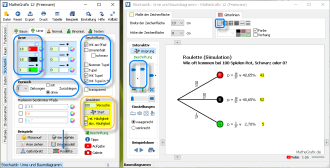 Im linken Fenster lässt sich die Urne mit Kugeln bestücken. Das Aussehen dieser Kugeln bestimmt auch das Aussehen der Knoten im Baum. Für die ersten drei Gruppen der Kugeln legt man folgende Eigenschaften fest (jeweils von oben nach unten):
Im linken Fenster lässt sich die Urne mit Kugeln bestücken. Das Aussehen dieser Kugeln bestimmt auch das Aussehen der Knoten im Baum. Für die ersten drei Gruppen der Kugeln legt man folgende Eigenschaften fest (jeweils von oben nach unten):- Anzahl der Kugeln: 18, 18 , 1
- Beschriftung der Kugeln: R, S, 0
- Farbe der Kugeln: Rot, Schwarz, Grün
- Farbe der Beschriftung: Weiss, Weiss, Schwarz.
2. Der Versuch
Im linken Fenster wählt man im Feld "Versuch" 1 Ziehung und mit Zurücklegen aus.II. Beschriftung an den Pfaden
Im linken Fenster im Feld "Beschriftung" findet man acht Auswahlfelder. Hier wählt man aus:- WK am Pfad: Die Wahrscheinlichkeit der Teilpfade wird berechnet und als Bruch am jeweiligen Teilpfad dargestellt.
- WK Tupel: Die Wahrscheinlichkeit des vollständigen Pfades wird als Bruch dargestellt.
- WK Tupel in %: Die Wahrscheinlichkeit des vollständigen Pfades wird in Prozentschreibweise dargestellt.
III. Einstellungen im rechten Fenster
1. Breite und Höhe des Baums
Im rechten Fenster im Feld "Interaktiv" passt man mit den beiden linken, senkrecht stehenden Schiebereglern die Breite und die Höhe des Baums an.2. Gitterlinien
im Feld "Gitterlinien" lassen sich die Gitterlinien ausblenden.IV. Simulation des Zufallsversuchs
Im linken Fenster im gelb unterlegten Feld "Simulation" stellt man 100 Versuche ein und markiert abs. HäufigkeitMit einem Klick auf "Start" wird der Versuch nun 100mal simuliert und es wird angezeigt, wie oft dabei ein Pfad durchlaufen wurde. Die absolute Häufigkeit, wie oft ein Pfad durchlaufen wird, erzeugt MatheGrafix zufällig unter Berücksichtigung der Vorgaben des Zufallsversuchs und zeigt diese hinter dem Pfad gelb unterlegt an.
V. Histogramme der absolute Häufigkeiten und der berechneten Werte
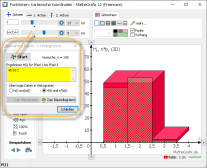
-
Im neuen Fenster "Übernahme Baum -> Histogramm" erhält man mit
einem Klick auf den Button "Zum Histogramm" das Histogramm (Stabdiagramm) der berechneten Werte (Anzahl der Versuche * berechnete Wahrscheinlichkeit) als rote Säulen. - Davor wird das Histogramm (Stabdiagramm) der absoluten Häufigkeiten der Simulation mit grün-karierten Rechtecken gelegt.
- Mit einem Klick auf den Button "Zum Baumdiagramm" kommt man wieder zurück.
 Startseite
Startseite  Online-Hilfe
Online-Hilfe  Impressum, Datenschutz
Impressum, Datenschutz 


